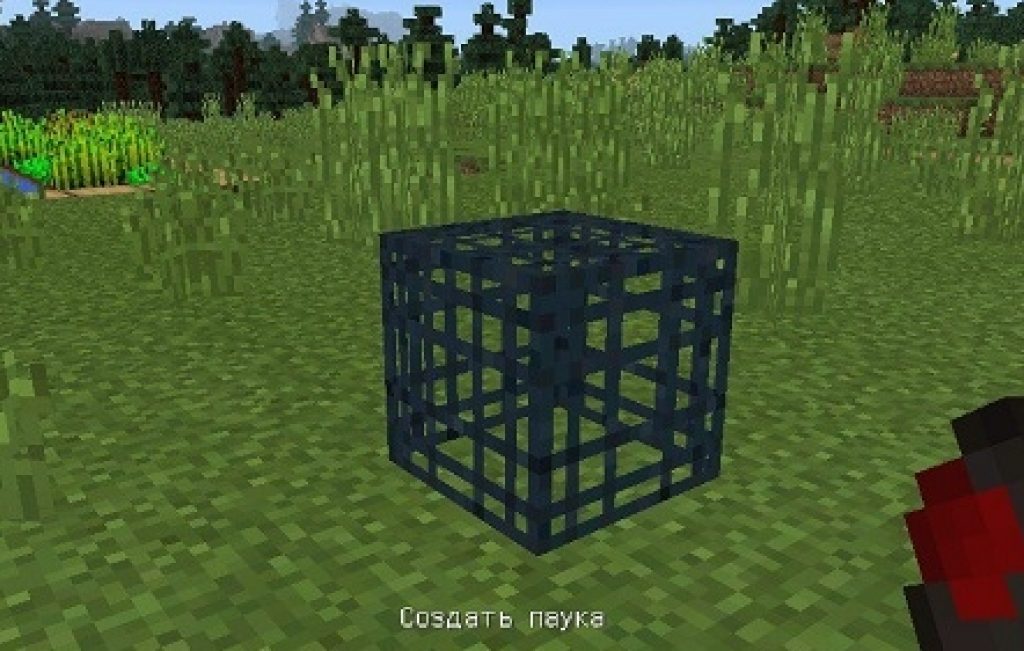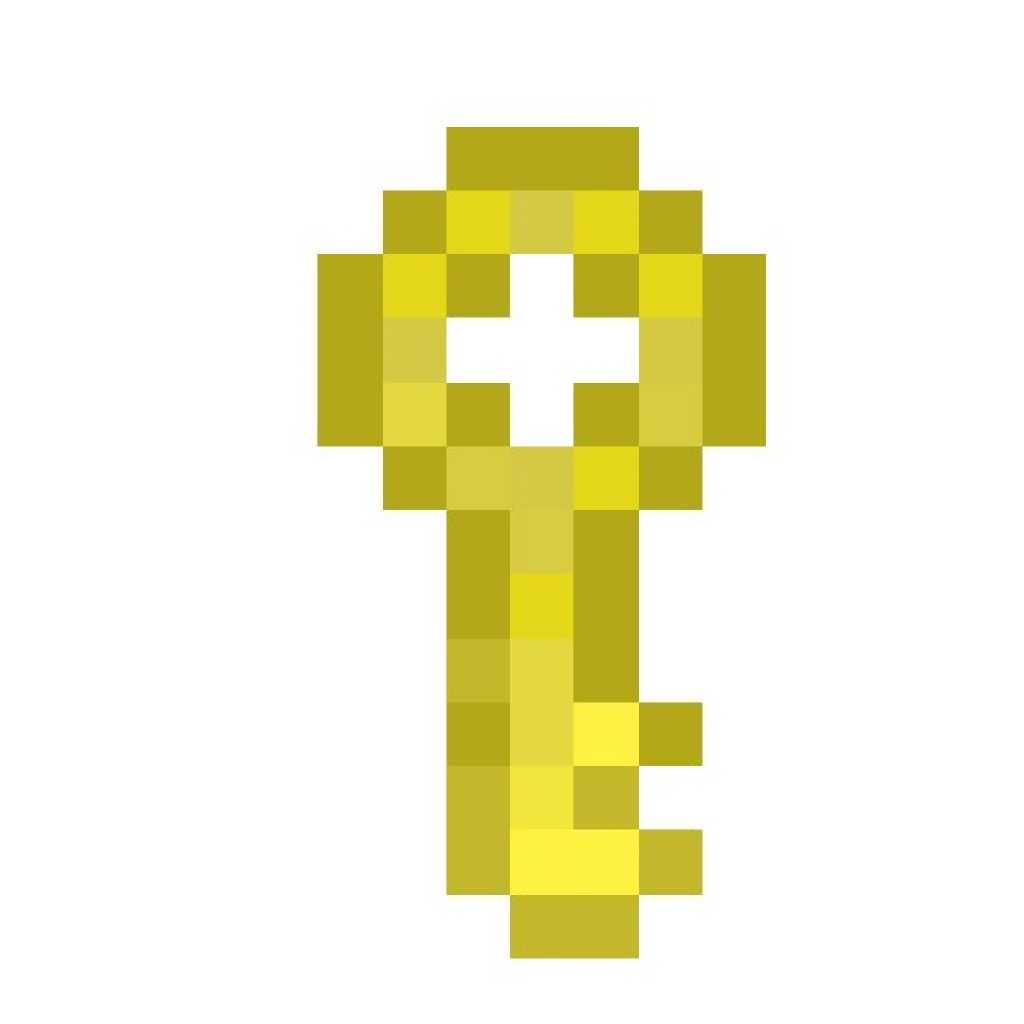როგორ გავხსნათ რუკა შესახვევში. ძირითადი მინირუქის სახელმძღვანელო, ან როგორ გამოვიყენოთ ნავიგატორი. დიდი რუქის ხელნაკეთობა
Minimap for Minecraft - ამ განყოფილებაში შეგიძლიათ ჩამოტვირთოთ Minecraft რუქის რეჟიმი. ეს არის ერთ-ერთი ყველაზე პოპულარული მოდიფიკაცია, რადგან რუქის გარეშე თამაშში დიდი ღია სამყაროროგორც ხელების გარეშე. აქ შეგიძლიათ აირჩიოთ მინიმაპის მოდიფიკაცია თქვენთვის შესაფერისი ფუნქციით, მაგალითად, სტანდარტული ფუნქციონირების გარდა, რომელიც ამატებს ტერიტორიის რუქას, შეგიძლიათ დააყენოთ ნიშნები ნებისმიერი სახელით ზონაში უფრო სწრაფი ორიენტაციისთვის. აქ ასევე არის უფრო მეტი მოტყუების ვარიანტები, რადარით, სადაც ნაჩვენებია ახლომახლო ბრბოები, მოთამაშეები და იშვიათი რესურსები, როგორიცაა ბრილიანტი და ზურმუხტი. აქ ნახავთ რუქის მოდებს თამაშის ყველა მიმდინარე ვერსიისთვის, თუნდაც მათთვის, რომელიც ცოტა ხნის წინ გამოვიდა. თუ შეგიყვარდათ კონკრეტული მოდი, რომელიც ამატებს მინიმაპს, მაგრამ არ არის განახლებული თქვენთვის საჭირო ვერსიაზე, ეწვიეთ უფრო ხშირად და როგორც კი ახალი გამოვა, ის გამოჩნდება საიტზე. ან, ერთი და იგივე, თქვენ უნდა სცადოთ სხვა მოდიფიკაციები, რომლებიც არანაკლებ ღირსია თქვენი შეკრებისთვის.
ძვირფასო მომხმარებელო, ქვემოთ მოცემულია მოდიფიკაციები მინი რუქის მოსაპოვებლად, ნიშნების დასმის, მონაცემების დაზვერვის გარეშე, ასევე გარდაცვალების ადგილის ავტო წერტილის დაყენების შესაძლებლობით. ამ მოდულების წყალობით, თქვენ შეგიძლიათ მარტივად იპოვოთ სოფელი ან ადვილად იპოვოთ გამოსავალი დუნდულიდან.
როგორ გააკეთოთ რუკა Minecraft-ში მოდიფიკაციის გარეშე
სტანდარტული minecraft ვერსიებიარსებობს რუკა, მაგრამ მისი გამოყენება არც თუ ისე მოსახერხებელია. როცა შექმნით, გამოჩნდებით რუკის შუაში და როცა იწყებთ მოძრაობას, რუკა ივსება.
რეცეპტი: (კომპასი + 8 ფურცელი)
ბარათის შესავსებად, თქვენ უნდა გეჭიროთ ხელში. ბარათის რამდენიმე ზომაა. რაც უფრო მცირეა მისი მასშტაბი, მით უფრო დიდხანს შეავსებთ მას და უფრო მეტს შეძლებს მისი ჩვენება. მაგრამ გახსოვდეთ, რაც უფრო პატარაა რუკა, მით უფრო მცირეა მასზე ნაჩვენები ყველა ელემენტი. მისი მასშტაბის შესამცირებლად, თქვენ უნდა მოათავსოთ ბარათი სამუშაო მაგიდაზე და გარშემორტყმულიყო ფურცლებით.

სხვათა შორის, აქ არის პატარა შეცდომა. თუ რუკა არ შემცირდა ასეთი მანიპულაციის შემდეგ, თქვენ ხელახლა უნდა შეხვიდეთ თამაშში.
უკვე შესწავლილი რუქის შემცირების მცდელობა ცუდი იდეაა. დაპატარავებისას, ყველაფერი, რაც თქვენ დაათვალიერეთ, გაქრება.
მოსახერხებელია რუკის კოპირება, განსაკუთრებით მულტიპლეერში თამაშისას. კოპირებისთვის მოათავსეთ თქვენი ბარათი და ცარიელი ბარათი ხელნაკეთობის სლოტში.

ყველა მოთამაშე, რომელსაც აქვს თქვენი ბარათის ასლი, გამოჩნდება მასზე ყვითელი წერტილის სახით.

ხოლო თუ რუკას ჩადებთ ჩარჩოში და ჩამოკიდებით სახლში, მაშინ რუკასთან ერთად ჩარჩოს მდებარეობა გამოჩნდება თქვენს რუკაზე მწვანე წერტილის სახით. ეს დაგეხმარებათ თქვენი სახლის ან თქვენთვის საჭირო სხვა ადგილების აღნიშვნაში.

Minimap Minecraft-ისთვის მოდების გამოყენებით
მაგრამ ბევრად უფრო მოსახერხებელია რუქების გამოყენება ცვლილებებიდან! ისინი არ საჭიროებენ ხელნაკეთობას. თქვენ უბრალოდ უნდა დააინსტალიროთ MapWriter ან Rei's Minimap mod და ისიამოვნოთ ყველა კეთილმოწყობით!
MapWriter

MapWriter რეჟიმში M კლავიშის დაჭერით იხსნება სრული ზომის რუკა. თქვენ შეგიძლიათ მარტივად შეცვალოთ მისი მასშტაბი მაუსის ბორბლით და გადაადგილდეთ მის ირგვლივ, ასევე ნებისმიერ ადგილას დაადეთ ეტიკეტები სახელებით RMB-ზე დაჭერით. თქვენ შეგიძლიათ დაალაგოთ ეს ტეგები ჯგუფებად. ჯგუფებს შორის გადართვა ხორციელდება სივრცის გამოყენებით.

და რეჟიმში ერთი მოთამაშეთუ ჩართულია cheats, ან ადმინისტრატორის უფლებების მქონე სერვერზე თამაშისას, შეგიძლიათ აირჩიოთ მარკერი და დააჭიროთ T ღილაკს მასზე ტელეპორტირებისთვის. ამ მოდისთვის ასევე არის ფუნქცია, რომ ავტომატურად დააყენოთ მარკერი თქვენი სიკვდილის ადგილზე. გარდა ამისა, მთელი თამაშის განმავლობაში, თქვენ შეგიძლიათ იხილოთ მინი რუკა, რომელიც ნაჩვენებია როგორც წრე, ეკრანის ზედა კუთხეში.
რეის მინი რუკა
Rei's Minimap mod არანაირად არ ჩამოუვარდება MapWriter-ს.მხოლოდ ის არის, რომ რუკაზე მაუსით გადაადგილების საშუალება არ არის და მხოლოდ კლავიშებით შეგიძლიათ მასშტაბირება.

მარკირება შესაძლებელია C კლავიშის დაჭერით. შეგიძლიათ დაასახელოთ და აირჩიოთ ფერი მისი ჩვენებისთვის. ის ნაჩვენები იქნება როგორც წერტილი თქვენს ხედვის ველში და რუკაზე, როდესაც დააჭერთ X-ს. ასევე, რუკაზე გამოჩნდება მანძილი, რომელიც თქვენ გადაადგილდით ნიშნულიდან.

ამ მოდს ასევე აქვს ფუნქცია თქვენი სიკვდილის ადგილზე ნიშნის გამოჩენისთვის.
დასკვნა
ქაღალდის რუკა თუ ცვლილებები? Შენ გადაწყვიტე. თუმცა, ხანდახან ჯობია გქონდეს რუკა და იცოდე სახლის გზა, ვიდრე სიბნელეში ხეტიალი ზომბებისა და მცოცავებისგან გაქცევას.
კითხვის ნიშანი არის დახმარება.
არჩევისას ზედა ღილაკიმომხმარებელი გადაიყვანება ფაილების ჰოსტინგის სერვისში, სადაც სწორედ ეს რუკა ინახება.
ამ სურათზე ფაილს აქვს .rar ფორმატი. ეს არის არქივის ფორმატი, გახსნილი არქივის მიერ (იხ. სურათი).
როდესაც ხსნით .rar ფაილს, ის გამოჩნდება (ან სხვა ფანჯარა, არქივერიდან გამომდინარე, სტატიაში აღწერილი იქნება WinRar-ის გამოყენება, როგორც მაგალითი).
შემდეგ დააწკაპუნეთ მალსახმობზე დააწკაპუნეთ მარჯვენა ღილაკითმაუსის და შემდეგ დააწკაპუნეთ მაუსის მარცხენა ღილაკით "ფაილის ადგილმდებარეობა".
თამაშის საქაღალდეში უნდა იყოს საქაღალდე "ზოგავს".
იქ უნდა წავიდე. თუ თამაშის საქაღალდეში არ არის ასეთი საქაღალდე, თქვენ უნდა შექმნათ იგი მაუსის მარჯვენა ღილაკზე დაჭერით.
საქაღალდის სახელი უნდა იყოს "saves" (ფრჩხილების გარეშე) და სხვა არაფერი.
მომავალში, ყველა ჩამოტვირთული და შექმნილი რუკა იქ უნდა იყოს გადაყრილი.
საქაღალდის შექმნის შემდეგ, თქვენ უნდა დაბრუნდეთ არქივში (სურათი 10) და დააწკაპუნეთ ღილაკზე "Extract".
გზის არჩევის შემდეგ დაიწყება მოპოვება.
ის გაგრძელდება არაუმეტეს 10 წამისა.
არქივის დასრულების შემდეგ შეიძლება დაიხუროს.
Სულ ეს არის! თქვენ უბრალოდ უნდა დაიწყოთ თამაში და რუკა გამოჩნდება ერთი მოთამაშის რეჟიმში.
როგორ გააკეთოთ საკუთარი რუკა Minecraft-ისთვის?
საკუთარი გამოგონების გაკეთება ძალიან მარტივია, მაგრამ იმისათვის, რომ დასრულებული რუკა სწრაფად არ მოგბეზრდეს, საჭიროა:
- გქონდეთ ფართო ფანტაზია. მაშინ რუკა დიდი იქნება და 3 წუთში მისი გავლა შეუძლებელი იქნება.
- გქონდეთ დრო. შექმნის შესახებ დიდი რუკადა ამას დიდი დრო სჭირდება.
- ყურადღება მიაქციეთ აბსოლუტურად ყველა წვრილმანს, ყველა კენჭს და ყველა ფოთოლს. მაშინ რუკას ექნება ნაკლები „ლაგები“ – შეცდომები, რომლებიც ხელს უშლის მას კარგად იმუშაოს (მაგალითად, სიარული – გზის გასწვრივ სიარული და მოულოდნელად წარუმატებლობა უბრალოდ იმიტომ, რომ კუბი, რომელზეც პერსონაჟი გადააბიჯა, არ იყო მყარი სხეული).
- Კარგია იცოდე ინგლისური ენა. როგორც წესი, რუკის შექმნისას ინტერფეისი ინგლისურ ენაზეა.
ჯერ უნდა აირჩიოთ თამაშის ვერსია, რომლისთვისაც შემუშავდება რუკა. უმჯობესია აირჩიოთ თამაშის ვერსია 1.8 ან უფრო მაღალი.
თამაშის შემდეგ, თქვენ უნდა გადახვიდეთ "Creativity" რეჟიმში და იქ უნდა იპოვოთ "World Settings".
თარგმანში ეს არის "მსოფლიოს პარამეტრები". იქ აუცილებელია გამორთვაშენობის თაობა.
მას შემდეგ, რაც თქვენ უნდა აირჩიოთ ბრტყელი ტიპის სამყარო. ამის შემდეგ შეგიძლიათ დაიწყოთ რუკის შექმნა.
სამყაროს არჩევის შემდეგ, თქვენ უნდა აირჩიოთ, რომელი თამაშის რეჟიმისთვის შეიქმნება რუკა.
გადარჩენა თუ თავგადასავალი (არკადული)?
შენ ირჩევ.
არჩეული რეჟიმიდან გამომდინარე, თქვენ უნდა გაითვალისწინოთ რამდენი და რა ელემენტი უნდა შექმნათ.
თუ ეს თავგადასავალია, მაშინ სიუჟეტი უნდა მოიფიქროთ, გადარჩენისთვის კი მეტი მტერი და ნაკლები (მაინც ცოტა დაგჭირდებათ, თორემ პერსონაჟი დაღლილობისგან მოკვდება) საკვები.
შექმენით რუკა
ითვლება, რომ WorldEdit პროგრამა, რომლის ჩამოტვირთვაც შესაძლებელია ამ ბმულიდან, დიდად დაეხმარება მოთამაშეებს რუკის შექმნაში.
ჩამოტვირთვაპირველ რიგში შეგიძლიათ დაამატოთ ბევრი ლურჯი და თეთრი კვადრატი - ცა და ღრუბლები.
რა თქმა უნდა, თქვენ უნდა დაამატოთ ბილიკის კუბურები სოფელში და ყავისფერი კუბურები ბილიკის გვერდით ( ხის ღობე) პატარა სახლებთან ერთად.
და კიდევ რამდენიმე მცხოვრები. ქმედება უნდა იქნას გამოყენებული მაცხოვრებლებზე ისე, რომ თუ მოთამაშე მიუახლოვდება, იყოს "Talk" ხატულა.
მობინადრეებმა გატაცებული გოგონას შესახებ საუბრის ტექსტიც უნდა დაამატონ.
სოფლიდან არც ისე შორს დაგჭირდებათ ბევრი - ბევრი მწვანე და მუქი მწვანე კუბურები - ხეები.
ასევე დაგჭირდებათ რამდენიმე თეთრი და შავი კუბიკი - შლაკები და ობობები. რაც მეტია კუბიკი, მით უფრო დიდია ობიექტი.
თუ შესაძლებელია, თქვენ არ გჭირდებათ მათი დახატვა - უბრალოდ დაამატეთ ისინი ცხოველების განყოფილებიდან (თუ არსებობს, რა თქმა უნდა).
მას შემდეგ, რაც თქვენ უნდა დაამატოთ ლურჯი მდინარე, შემდეგ კი ყავისფერი მთა თეთრი ზევით და ციხის რამდენიმე პატარა ნაცრისფერი ნაწილი.
შემდეგ ისევ რელიეფი (ბრტყელი, ყველა გემოვნებით).
ლავის თხრილის (წითელი და ნარინჯისფერი ფერები), ისევე როგორც დაკიდული ხიდის დახატვა რთული არ იქნება.
ყველაზე რთული იქნება დიდი ციხე-სიმაგრის და, კიდევ უფრო უარესი, კიბის და მის შიგნით ოთახის დახატვა.
სურათზე ხიდი ხის კი არა, ქვისაა (ნაცრისფერი კუბურები) და პირდაპირ ლავის ტბის გავლით პირდაპირ შესასვლელთან მიდის.
თქვენ შეგიძლიათ დახატოთ მსგავსი რამ, მაგრამ ციხე უნდა იყოს აგურის ან ქვის.
ამის შემდეგ, თქვენ უნდა დაამატოთ უხილავი (უჯრედის გახსნამდე) პორტალი ბოლოს.
და, რა თქმა უნდა, მტრები, გოგო, გალია (ურღვევი უნდა იყოს, რომ ბოს ბრძოლის დროს არ გატყდეს), ოთახი და გასაღები.
ასე რომ, როდესაც საბოლოოდ (რა საშინელებაა, ამდენი დრო გავატარე მასში!) რუკა შეიქმნება, ის უნდა შეინახოს, როგორც ჩვეულებრივი თამაშის სამყარო.
ეს შეიძლება გაკეთდეს დაწკაპუნებით Გადარჩენაან "შენახვა როგორც ახალი სამყარო/ რუკა/ თამაში/ დონე".
რუკა შეინახება ზემოთ აღნიშნულ საქაღალდეში "saves".
.minecraft თამაშის საქაღალდეში არის საქაღალდე.
ახლა ბარათი უნდა შემოწმდეს შესრულებისთვის და მთლიანად გაიაროს იგი.
თუ ხარვეზებია, შეასწორეთ ისინი იმავე პროგრამაში. მაგრამ არ ინერვიულოთ, აღარ მოგიწევთ ამის გაკეთება.
თქვენ უბრალოდ უნდა გახსნათ ის "saves" საქაღალდიდან. დასრულების შემდეგ ისევ შეინახეთ და ისევ შეამოწმეთ.
ისინი მოგვიანებით ძალიან გამოგადგებათ.
ახლა კი თითქმის ყველაფერი მზად არის! ახლა თქვენ უბრალოდ უნდა გამოხვიდეთ თამაშიდან და გადახვიდეთ "saves" საქაღალდეში.
მისი გახსნის შემდეგ, თქვენ უნდა შექმნათ ახალი საქაღალდე რუკის სახელით და დააკოპირეთ იქ შექმნილი რუკა.
ამის შემდეგ, საქაღალდეზე, სადაც რუკა დაკოპირდება, უნდა დააწკაპუნოთ მაუსის მარჯვენა ღილაკით და აირჩიეთ "საქაღალდის სახელის დამატება არქივში".
დაწკაპუნების შემდეგ, პროგრამა (ამ შემთხვევაში WinRar) დაიწყებს საქაღალდის დაარქივებას (ანუ ერთ ფაილში შეფუთვას) თავად რუკასთან ერთად.
მინი რუკა მოკავშირეებს საშუალებას აძლევს კოორდინირება გაუწიონ თავიანთ მოქმედებებს, ასევე მიიღონ უახლესი ინფორმაცია მოწინააღმდეგეების შესახებ.
კვადრატის ზომა მინი რუკაზე დინამიურად იცვლება თამაშის რუქის ზომის მიხედვით.
მოკავშირე ტანკები მონიშნულია მწვანეში, მტრები - წითლად (იასამნისფერი "ფერთა ბრმა" რეჟიმში). მანქანის მარკერი მინი რუკაზე შეესაბამება მიღებულ ჩვეულებრივ ნიშნებს:
მოკავშირეებთან ურთიერთობის მოხერხებულობისთვის, მოთამაშეს შეუძლია მიაპყროს ყურადღება რუკის გარკვეულ კვადრატს. ამისათვის დააჭირეთ ღილაკს ctrlკლავიატურაზე, მინი რუკაზე სასურველ კვადრატზე დააწკაპუნეთ მარცხენა ღილაკით. ამის შემდეგ, არჩეული კვადრატი მონიშნული იქნება კონტურის გასწვრივ და გუნდურ ჩატში გამოჩნდება შეტყობინება: „ყურადღება მოედანზე D7!“

წარდგენის შემთხვევაში სწრაფი ბრძანება(სკრინშოტზე "დახმარება მჭირდება"), მოცემული ბრძანების ინდიკატორი გამოჩნდება ავტომობილის ზემოთ.

გამოიყენეთ კლავიშები მინი-რუკის გასადიდებლად/შესამცირებლად. Მიახლოება / ზომის შემცირება(ნაგულისხმევი გასაღებები = /− ). ასევე შესაძლებელია მინი-რუკის დამალვა (გამოყენებით მ).
განახლება 9.5-ში გაფართოვდა მინი რუქის ფუნქციონირება.
დამატებულია:
- კამერის მიმართულების სხივი;
- სროლის სექტორი (მხოლოდ თვითმავალი იარაღისთვის);
- ტანკების სახელების ჩვენება;
- ტანკის ბოლო „შუქის“ ადგილმდებარეობის ჩვენება.
როგორ ჩართოთ ეს ფუნქციები


- ხედვის წრე (მწვანე) - აჩვენებს თქვენი მანქანის ხედვის ღირებულებას, ეკიპაჟის უნარებისა და შესაძლებლობების, ასევე დაყენებული აღჭურვილობის გათვალისწინებით.
- მაქსიმალური ხედი (თეთრი) - აჩვენებს თამაშში მანქანების მაქსიმალურ ხედს. ნახვის მაქსიმალური რადიუსი არ უნდა აღემატებოდეს 445 მეტრს.
- წრის დახატვა (ყვითელი) - აჩვენებს მაქსიმალურ მანძილს, რომელზედაც ნაჩვენები იქნება მოკავშირის და მტრის მანქანები.
ტანკის ხედის წრე, რომელიც ნაჩვენებია მინირუქაზე, დამოკიდებულია ნებისმიერ ფაქტორზე, რომელიც გავლენას ახდენს ხედვის რადიუსზე ( დაფარული ოპტიკაან სტერეოტუბი, ეკიპაჟის ძირითადი სპეციალობის და უნარების, აღჭურვილობის, ეკიპაჟის ჭურვის დარტყმის და ა.შ. დაუფლების ხარისხი და დინამიურად იცვლება ბრძოლის დროს გარემოებების მიხედვით. მანქანების მაქსიმალური ხედვისა და გადაცემის წრეები სტატიკურია, ანუ არ იცვლება.
დამატებულია თამაშის პარამეტრებში წრეების ჩვენების და რენდერის გამორთვის შესაძლებლობა. ამისათვის, "თამაშის" ჩანართზე აირჩიეთ თქვენთვის შესაფერისი ხედის ინდიკატორები მინიმრუქაზე.